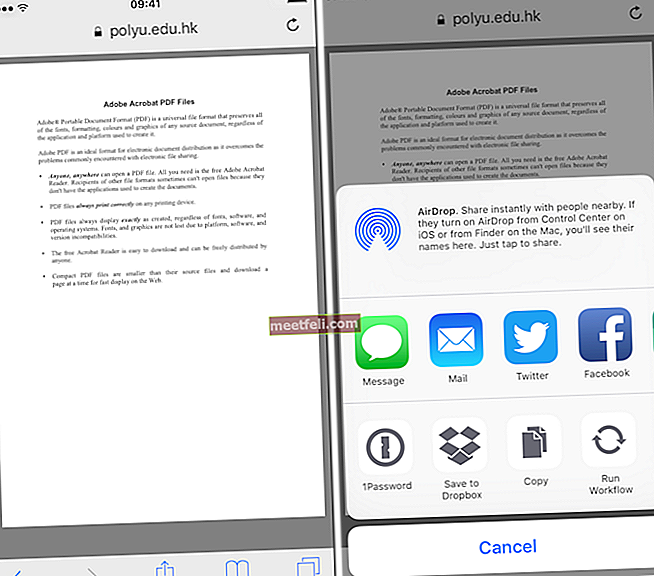Когда нам нужно что-то загрузить на наши ноутбуки или персональные компьютеры (ПК), мы не задумываемся об этом. Все очень просто. Как только мы нажимаем на нужные файлы, чтобы загрузить их, они начинают загрузку и сохраняются на жестком диске, и вы можете легко получить к ним доступ.
Однако, когда дело доходит до использования iOS, становится довольно сложно добиться легкости загрузки файлов. Многие пользователи во всем мире не знают, как загружать файлы на iPad и iPhone. Это может сбивать с толку из-за отсутствия надлежащей файловой системы пользователя в iOS. Поэтому загрузка файлов на iPhone и iPad может стать довольно сложной задачей.
См. Также: Как выключить iMessage на iPhone
Где скачать файлы на iPhone или iPad?

В iOS отсутствует надлежащая доступная система. Это означает, что пользователи не могут с легкостью загружать файлы на iPad или iPhone в любую папку с документами по умолчанию или на подобный диск. Apple сделала доступ к файловой системе совершенно недоступным. Однако в последние годы этот недостаток доступа стал довольно простым. Это было достигнуто с расширением сервисов iCloud и внедрением накопителей iCloud. Это одно из самых важных приложений iOS для сохранения файлов на iPhone или iPad.
Apple открыла возможности для сторонних приложений хранить файлы на iPad или iPhone. Одно из самых известных сторонних приложений - Dropbox. Еще один отличный вариант - это Google Диск для хранения файлов на iPhone или iPad. Для тех пользователей, у которых ограничено хранилище iCloud, Dropbox и Google Drive могут быть лучшими вариантами для загрузки и хранения файлов на iPhone или iPad. Эти приложения по умолчанию не будут доступны на устройствах iOS. Они будут храниться в облаке, а затем пользователи смогут получить к ним доступ с устройства. В некоторых случаях пользователи также могут скачивать файлы в автономном режиме.
Как скачать файлы на iPhone и iPad?
Основной принцип загрузки файлов на iPhone или iPad довольно прост. Если вы не знаете, как загружать файлы на iPad и iPhone, вы должны учитывать тот факт, что добиться того же довольно просто. Загрузка файлов на устройства iOS происходит независимо от того, какой тип файла вы пытаетесь загрузить. Например, пользователи могут загружать Word, PDF, Excel, .mp3, .zip, .mov и многое другое. Все это - если это файлы, их можно скачать на iOS-устройства.
Apple позволит вам хранить файлы любого типа на iCloud Drive. Apple использует сторонний сервис, такой как Dropbox, который сейчас является лучшим вариантом. Если у вас нет учетной записи Dropbox, вы можете зарегистрироваться в ней бесплатно. Вы даже можете найти то же самое на Google Диске, который также предлагает бесплатную пробную версию этого приложения.
- Зайдите в Safari на iPhone или iPad. Откройте файл, который вы хотите загрузить, на свое устройство iOS.
- Затем вы можете нажать на кнопку «Поделиться». Это откроет лист общего доступа.
- На листе вы можете выбрать опцию «Сохранить в Dropbox». Если на всякий случай вы не видите эту опцию, вы можете провести вправо. Вы можете нажать на кнопку «Еще», как если бы вы наткнулись на нее. В разделе «Дополнительно» вы можете включить расширение Dropbox.
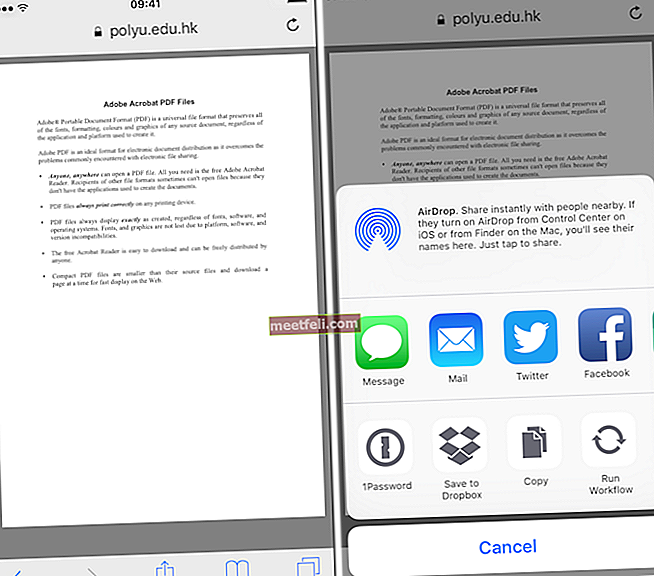
- Теперь вы можете нажать кнопку «Сохранить». Вы также можете выбрать другую папку, в которой хотите хранить файлы. Затем вы можете, наконец, нажать значок «Сохранить».
Это оно. Необходимые файлы были загружены на устройства iPhone или iPad. Как только вы научитесь загружать файлы на iPad и iPhone с помощью стороннего приложения Dropbox, вы сможете легко получить доступ к файлам. Все загруженные файлы теперь хранятся в Dropbox, и вы можете получить к ним доступ на всех устройствах, таких как ноутбуки, компьютерные устройства, iPhone, iPad и многое другое.
Документ 5 - Необходимое приложение для загрузки файлов на устройства iOS
Document 5 - еще одно отличное стороннее приложение, которое можно использовать для загрузки файлов на iPhone или iPad. Если вы хотите загружать документы на iPhone, вы можете использовать это замечательное приложение, которое доступно бесплатно. Лучшая функция, предлагаемая этим приложением, заключается в том, что оно может связываться с различными другими облачными сервисами. С помощью приложения Document 5 пользователи могут легко получать доступ к файлам и даже перемещать их между устройствами. Чтобы переместить файл, все, что вам нужно сделать, это перетащить конкретный файл в определенное место назначения, например в папку или даже в облачные сервисы, такие как iCloud или Dropbox.
Вывод:
Независимо от того, насколько хорошо вы разбираетесь в технических функциях, загрузка файлов и документов на iPhone или iPad может стать довольно сложной задачей. Однако с использованием подходящих сторонних приложений пользователи могут легко и без проблем загружать файлы на iPhone или iPad. Поэтому настало время узнать о лучших приложениях для загрузки нужных файлов на ваше устройство iOS.
Читайте также - Как обойти пароль iPhone